解决win10系统电脑控制中心不见了的方法
作者:佚名 来源:雨林木风 2019-05-04 15:18:41
今天小编给大家带来了win10系统电脑控制中心不见了的解决教程,win10系统操作中心用户可以帮助快速的打开一些设置程序,非常的简单实用。当你遇到win10系统操作中心不见了的问题时,可参照以下的方法进行解决。
电脑操作中心也可理解为消息中心,一般显示在桌面的右下角,如果这个通知图标不见了,就无法使用操作中心的一些功能,控制中心不见了怎么办呢?就此问题,今天小编给大家分享win10系统电脑控制中心不见了的解决教程。
控制中心不见了:
1,鼠标右键“开始菜单”,点击“设置”,进入windows设置界面后,选择“个性化”,如图下所示:
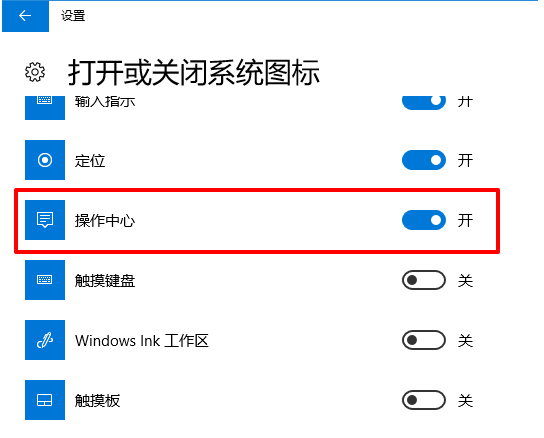
2,在界面左侧选择“任务栏”,接着点击“打开或关闭系统图标”,如图下所示;
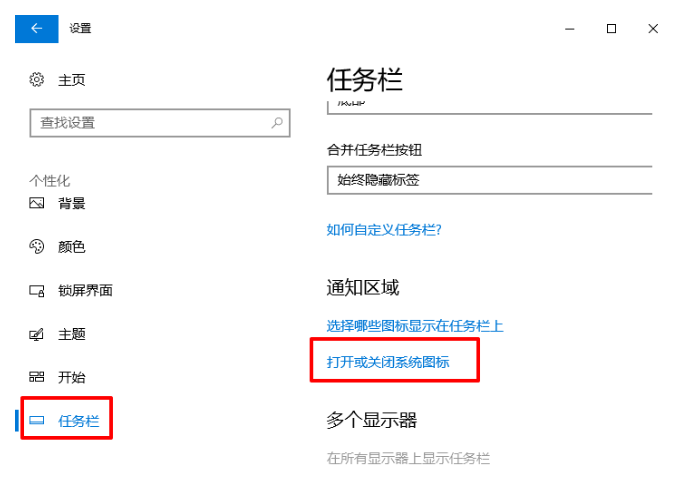
3,找到“操作中心”将开关按钮打开
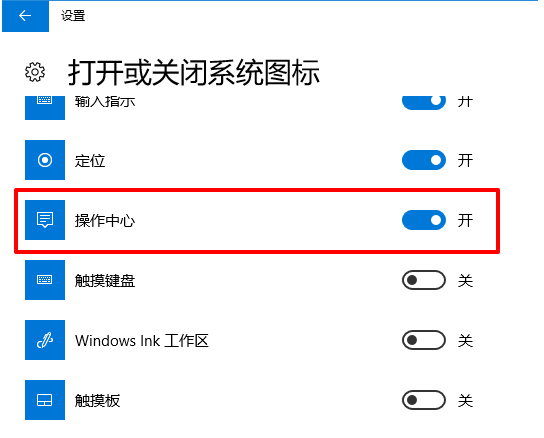
4,现在我们就可以在任务栏的右下方看到“通知中心”图标啦~
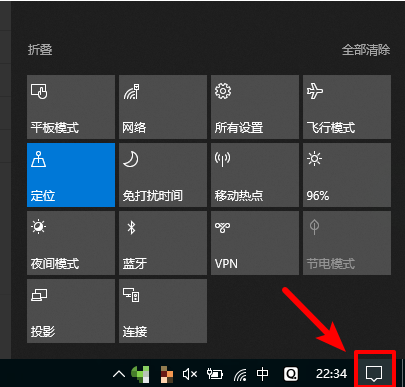
以上就是win10系统电脑控制中心不见了的解决教程介绍了,有需要的用户,可参照以上的方法进行解决。
相关阅读
- 热门手游
- 最新手游
- 本类周排行
- 本类总排行

























